Strona Spis treści
Aktualizováno dne Jul 31, 2025
Mohu přesunout oddíl ve Správě disků? Ne. Správa disků systému Windows neumožňuje přímé přesouvání oddílů. Chcete-li přesunout oddíl, musíte použít nástroj pro správu oddílů od jiného výrobce, například EaseUS Partition Master.
Podívejte se na obecný návod, jak přesunout oddíl pomocí nástroje třetí strany:
- 1. Zálohování dat: Před přesunutím oddílů je nezbytné si předem zálohovat důležitá data.
- 2. Stáhněte a nainstalujte si správce oddílů: Vyberte a stáhněte si spolehlivý nástroj, jako je EaseUS Partition Master.
- 3. Spusťte software Partition Manager: Některé nástroje vyžadují spuštění ze spouštěcího USB disku. (Volitelné)
- 4. Vyhledejte a vyberte oddíl: Identifikujte cílový oddíl, který chcete přesunout.
- 5. Změna velikosti/Přesunutí: Přesuňte oddíl Windows 11/10 pomocí správce oddílů. To může zahrnovat přetažení oddílu na nové místo nebo jeho zmenšení/rozšíření.
- 6. Použít změny: Použijte provedené změny na cílovém oddílu.
- 7. Test a ověření: Restartujte počítač (pokud je to nutné) a ověřte, zda byl oddíl přesunut podle očekávání.
Jak přesunout oddíl ve Windows 11/10? Proč nemohu přesunout oddíl ve Windows 11? EaseUS Software zaznamenal mnoho uživatelských případů na různých fórech:
Změna pořadí oddílů
od uživatele u/Mrkarter41 v sekci technická podpora
Abychom vám pomohli s přesunutím oddílu a vysvětlili, proč jej nelze přesunout ve Správě disků, nabízí EaseUS v tomto příspěvku kompletního průvodce. Než začnete, ujistěte se, že jste si přečetli níže uvedené upozornění, aby proces proběhl hladce.
- Důležité
- Abyste zaručili bezpečnost dat, předem se ujistěte, že máte zálohované důležité soubory. EaseUS Partition Master obvykle nezpůsobuje ztrátu dat během přesunu oddílu.
- Přesunutí oddílu pomocí EaseUS Partition Master neovlivní spouštění systému ani výkon operačního systému.
Jak přesunout oddíl ve Windows 11/10
Jak lze snadno přesouvat oddíly ve Windows 11/10? Chci přesunout svůj oddíl E, který je nyní prázdný, za oddíl D, abych zvětšil disk D, kterému nyní dochází místo. Jak tedy mohu tento úkol dokončit?
Správa disků nepodporuje změnu velikosti, přesouvání oddílů ani realokaci místa na disku, takže uživatelé musí oddíly mazat, nikoli je přesouvat. Existuje nástroj, který umožňuje přímo přesouvat oddíly a realokovat tak místo na disku?
Jistě! S tím vám může pomoci profesionální software pro správu oddílů od společnosti EaseUS, EaseUS Partition Master. Tento nástroj si klade za cíl vytvořit profesionální řešení pro správu oddílů v různých operačních systémech Windows, včetně Windows 11/10.
- ✔️ Podpora přesunutí oddílu pro obnovení, zatímco Správa disků systému Windows to nedokáže
- ✔️Podpora Windows 11/10/8/7/XP/Vista
- ✔️Podpora náhledu před provedením jakýchkoli změn
- ✔️Přesun oddílů bez ztráty dat
- ✔️Jedním kliknutím uvolníte místo na disku C
- ✔️Rychlé sloučení disků C a D pro vyřešení chyby „Disk C je plný“
Nyní postupujte podle následujícího návodu k přesunutí oddílu ve Windows.
Přesunutí prostoru oddílu pro rozšíření disku v systému Windows 11/10
Krok 1. Vyhledejte cílový oddíl.
Přejděte do Správce oddílů, vyhledejte cílový oddíl, který chcete přesunout, a vyberte možnost „Změnit velikost/Přesunout“.

Krok 2. Změňte velikost/přesuňte cílový oddíl.
- Přesunutí oddílu: Umístěte kurzor myši na oddíl Z a táhněte jej doprava až na konec. Potvrďte kliknutím na „OK“. Vidíte, že oddíl Z a nepřidělené místo si vyměnily svá místa; nepřidělené místo sousedí s diskem C a je hned za ním.

- Změna velikosti oddílu : Můžete také kliknout pravým tlačítkem myši na disk C nebo jiný oddíl, jehož velikost chcete změnit (jako příklad zde používám disk E); poté přetáhnout panel oddílů doprava nebo doleva, abyste přímo přidali nepřidělené místo do cílového oddílu, nebo můžete kliknout na „vyplnit vše nepřidělené“ a přidělit tak veškeré místo cílovému oddílu. Poté klikněte na „OK“ pro potvrzení.
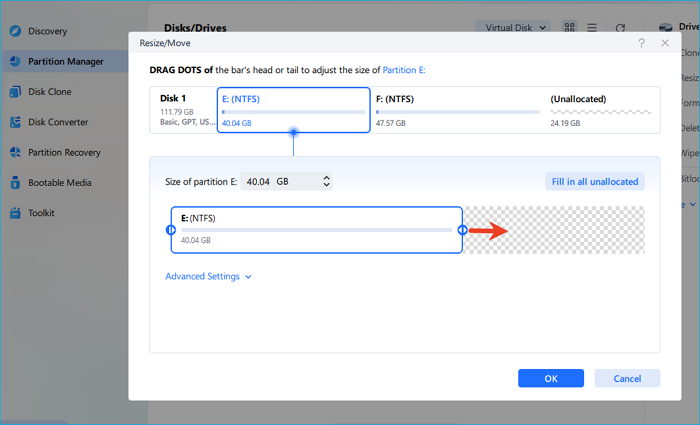
Další možnost: Získání místa z jiného disku
Krok 1. Pokud na disku není dostatek volného místa, klikněte pravým tlačítkem myši na velký oddíl s dostatkem volného místa a vyberte možnost „Přidělit místo“.
Krok 2. Poté ve sloupci „přidělit místo“ vyberte cílový oddíl, který chcete rozšířit.

Krok 3. Přetáhněte tečky cílového oddílu do nepřiděleného prostoru a klikněte na tlačítko „OK“.

Krok 4. Poté klikněte na tlačítko „Spustit úlohu“ a kliknutím na „Použít“ zachováte všechny změny.
Vidíte? Přesunutí oddílu ve Windows 11/10 je tak snadné. Můžete ho použít k přesunutí oddílu, který blokuje cestu, například můžete přesunout oddíl pro obnovení na konec disku a sloučit tak disky C a D. Můžete také použít EaseUS Partition Master, který vám pomůže vyřešit další problémy s oddíly.
Video tutoriál: Změna velikosti a přesunutí oddílu ve Windows 11/10
Proč nejde přesunout oddíl?
Potřebujete rozšířit oddíl? Pokud vedle něj není žádné nepřidělené místo, budete muset nejprve přesunout jiný oddíl. Někdy se však stává, že uživatelé hlásí, že oddíl nemohou přesunout.
Zde jsou nejčastější důvody, proč se vám nemusí podařit přesunout oddíl:
🔒 1. Oddíl je systémový/bootovací oddíl
📐 2. Nepřidělený prostor nesousedí
⚙️ 3. Omezení typů disků: GPT vs. MBR
- Na discích GPT mají oddíly jako EFI nebo Recovery speciální role a jsou chráněny.
- Na discích MBR se můžete setkat s omezeními primárního/logického oddílu.
🔍 Chcete-li zkontrolovat typ disku: Klikněte pravým tlačítkem myši na „Tento počítač“ > Spravovat > Správa disků > Klikněte pravým tlačítkem myši na disk > Vlastnosti.
🧱 4. Oddíl je používán
- Pokud k oddílu přistupuje systém nebo spuštěný program, nelze jej přesunout.
🚫 5. Obnovovací oddíl blokuje cestu
- Malý skrytý oddíl pro obnovení může blokovat pohyb mezi dvěma viditelnými oddíly.
- Musí být odstraněn nebo přemístěn pomocí pokročilých nástrojů.
✅ Potřebujete pomoc?
🛠️ EaseUS Partition Master dokáže tyto problémy inteligentně detekovat a předem nabídnout řešení a pokyny.
Proč je potřeba přesunout oddíl ve Windows 11/10
Ahoj lidi, víte, jak přesunout oddíl ve Windows 11/10? Proč? Podle zpětné vazby od některých uživatelů počítačů může být někdy otravné, když se nám nepodaří přesunout oddíl ve Windows 11/10. Ale proč potřebujeme přesunout oddíl?
Chcete-li plně využít místo na počítači při správě oddílů. Když na oddílech vašeho počítače dojde místo, rychlost počítače se zpomalí a systém vás na to upozorní upozorněním „ málo místa na disku “. Základním řešením takového problému je rozšíření oddílu nebo zvětšení prostoru na oddílu. Ostatní úlohy správy oddílů, včetně slučování, kombinování nebo zvětšování velikosti oddílu, vyžadují dostatek nepřiděleného místa. Pokud za spravovaným oddílem není dostatek nepřiděleného místa, je přesně to, co byste měli udělat, přesunout oddíl, který ještě není přidělen.
Závěr
Závěrem lze říci, že přesun oddílu Windows 10 může být jednoduchý proces, pokud máte k dispozici správné nástroje. EaseUS Partition Master je ideální pro uživatele, kteří chtějí spravovat své oddíly efektivně a bezpečně. Jeho uživatelsky přívětivé rozhraní zjednodušuje složité operace a umožňuje uživatelům přesouvat oddíly, měnit jejich velikost a optimalizovat místo na disku bez rizika ztráty dat.
Ať už chcete reorganizovat rozložení disku nebo uvolnit místo pro lepší výkon, EaseUS Partition Master je nástroj pro efektivní dosažení vašich cílů v oblasti správy oddílů.
Nejčastější dotazy k přesunu oddílu ve Windows 10/11
Zde jsou některé často kladené otázky týkající se přesouvání oddílů ve Windows 10/11. Projděte si je a dozvíte se více o přesouvání oddílů ve Windows 11.
1. Jak přesunout oddíl pro obnovení ve Windows 11/10?
Správa disků ve Windows nepodporuje přesouvání, mazání ani formátování oddílu pro obnovení. K přesunutí oddílu pro obnovení ve Windows proto budete potřebovat software třetí strany, například EaseUS Partition Master.
2. Mohu přesouvat oddíly pomocí vestavěného nástroje Diskpart ve Windows 10?
Ne, oddíly nelze přesouvat na konec disku pomocí příkazů Diskpart, protože příkaz „Přesunout“ není k dispozici. Diskpart je nástroj pro dělení disků, který umožňuje formátování, povolování a vytváření oddílů, ale nemůže je přímo přesouvat.
3. Jaký je nejlepší nástroj pro přesun oddílů ve Windows 10?
EaseUS Partition Master je všeobecně považován za jeden z nejlepších nástrojů pro přesun diskových oddílů ve Windows 10. Mezi jeho klíčové výhody patří:
- Uživatelsky přívětivé rozhraní, které zjednodušuje i složité operace správy oddílů
- Možnost přesouvat oddíly bez ztráty dat
- Garantovaná technická podpora 24 hodin denně, 7 dní v týdnu
- Komplexní funkce pro řízení rizik nad rámec pouhého přesunu oddílů
4. Mohu přesouvat oddíly bez ztráty dat?
Ano, moderní nástroje pro správu oddílů, jako je EaseUS Partition Master, umožňují přesun oddílů bez ztráty dat. Přesto se však doporučuje před provedením jakýchkoli operací správy disků zálohovat důležitá data jako preventivní opatření. Stručně řečeno, EaseUS Partition Master je ideální volbou pro bezpečné a efektivní přesun oddílů ve Windows 10 za účelem optimalizace rozložení disku a řešení běžných problémů se správou oddílů.
Jak vám můžeme pomoci?
Related Articles
-
Snadné řešení VHD na fyzický disk
![author icon]() Alexandr/2025/07/28
Alexandr/2025/07/28 -
Jak odstranit oddíl EFI (systém) ve Windows 11/10/8/7 [2 způsoby]
![author icon]() Alexandr/2025/07/28
Alexandr/2025/07/28 -
Jak zvětšit úložiště na Macu [místo na disku navíc]
/2025/07/28
-
5 nejlepších spolehlivých programů pro kontrolu stavu pevného disku zdarma
![author icon]() Alexandr/2025/07/28
Alexandr/2025/07/28
EaseUS Partition Master

Spravujte oddíly a efektivně optimalizujte disky
